In diesem Blogartikel möchte ich einen kleinen Einblick in Photosmith geben und meine bisherigen Erfahrungen teilen.
Gerade bei oder nach einem Shooting gehe ich gerne die erstellten Aufnahmen durch, möchte am liebsten direkt schon eine Vorauswahl treffen, manchmal auch gemeinsam mit dem Modell oder Auftraggeber. Das Display auf der Kamerarückseite ist dabei (zumindest mir) viel zu klein und zudem kann man die Bilder nicht markieren, um sie später für eine Bildnachbearbeitung vorzumerken. Ein Laptop ist manchmal doch zu sperrig und gerade bei Hochformatfotos auch nicht immer praktisch.
Seit kurzem gibt es allerdings für Adobe Lightroom Nutzer eine (aus meiner Sicht) sehr schicke iPad Anwendung aus dem Hause C² Enterprises und nennt sich Photosmith (iTunes Link).
Import auf’s iPad
Nur wie kommen nun die Aufnahmen auf das iPad bzw. in Photosmith? Die gemachten Aufnahmen (in meinem Fall „Canon RAW“) müssen dabei per Apple Connection Kit direkt auf das iPad in “Photos” übertragen werden (entweder per Speicherkarte oder Kamerakabel). Eine Direktübertragung in Photosmith ist aktuell nicht möglich und man muss diesen Umweg leider in Kauf nehmen.
Bei der Übertragung per Kamerakabel sollte diese (zumindest bei Canon) im Menü unter “Verbindung” auf “Print/PTP” gestellt werden. Nicht vergessen es wieder zurückzustellen, ansonsten wird die Kamera am PC/ Mac eventuell nicht mehr erkannt. Wer allerdings grundlegend einen Cardreader verwendet, kann diese Einstellung auch dauerhaft so eingestellt lassen.
Sobald diese Übertragung abgeschlossen ist, befinden sich die Fotos auf dem iPad in den Alben “Last Import” und “All Imported” sowie mit Zeitstempel unter “Events”.
Import in Photosmith
Anschließend startet man Photosmith und der Importvorgang wird automatisch in Gang gesetzt. Hierbei kann man entweder alle Fotos importieren oder auch Selektiv vorgehen und jedes Foto per Antippen für den Import markieren. Nach dem Import in Photosmith besteht die Möglichkeit die Daten auf der Quelle zu belassen oder sie zu dort löschen. Für mich kommt in der Regel ein direktes Löschen nicht in Frage.
Einzig allein die autom. Umbenennung der Dateinamen ist Anfangs etwas störend.
Aus IMG_0828.CR2 wird z.B. 1000000002.cr2 gemacht. Hierfür kann allerdings Photosmith nichts, da der Import über den normalen Apple Eingangskanal durchgeführt wird und bereits dort eine Umbenennung stattfindet.
Positiv ist auf jeden Fall, daß RAW auch RAW bleibt und keine Umwandlung in JPG oder PNG stattfindet. Denn im Netz hatte ich in einem Review etwas Gegenteiliges gelesen, was mich Anfangs etwas verunsichert hat. Es kann natürlich sein, daß hier die Entwickler nachgebessert haben und sich die Bewertung auf eine ältere Version bezogen hat.
Collection bilden
Nun kann man die Fotos innerhalb Photosmith zu einer Sammlung/ Collection zusammenfassen, was zum einen die Übersicht vereinfacht und zum anderen auch einen späteren Export Richtung Lightroom erleichtert.
Photosmith Arbeitsebenen („View Modes“)
Grundlegend gibt es drei Ansichten, zum einen die Hauptansicht-Ansicht („Grid View“) welche die Vorschaubilder sowie die Collection-Übersicht anzeigt, dann noch die Einzelbildvorschau („Loupe View“) samt Keyword und Metadaten und zu guter Letzt noch eine Vollansicht („Fullscreen View“).
Gerade die Vollansicht gefällt mir sehr gut, da jedes Fotos sehr gut dargestellt wird und man einfach und schnell die Bilder per 5 Sterne-Prinzip oder auch per Farben für eine Nachbearbeitung markieren kann. Einzig allein beim Wechsel zwischen Hoch- und Querformat scheint es aktuell noch ein Problem zu geben und die Bildgröße wird nicht wieder auf den vollen 9,7” Bildschirm angepasst.
Mit der integrierten Filterfunktion kann wie bei Lightroom auch, anhand der Sterne und Farben gefiltert werden. Ganz praktisch, um die ausgewählten Bilder anzuschauen oder eine weitere Bewertung vorzunehmen.
Sync auf den PC/ Mac
Sobald man mit der Auswahl fertig ist, kann man die Bilder genauso einfach (wenn nicht sogar einfacher) zurück auf den PC/ Mac überspielen. Hierfür benötigt man lediglich das kostenlose LR Plugin.
Sobald der Sync-Modus in Photosmith und das LR Plugin gestartet ist (File > Plug-in Extras > Photosmith > iPad to Lightroom Sync) kann man entweder alle Collections oder auch nur eine einzelne Collection übertragen. In meinem Fall über die lokale WLAN-Verbindung. Die Kabelvariante hatte ich noch nicht ausprobiert, müsste allerdings auch problemlos funktionieren.
Allerdings dauert diese Übertragung via WLAN doch meist sehr lange und es gibt zum Glück einen kleinen Workaround:
Einfach die Speicherkarte per Cardreader an den PC/ Mac anschließen, die Bilder auf die Festplatte kopieren und in Lightroom importieren. Synct man nun mit Photosmith zwischen iPad und Lightroom, so werden nur noch die Metadaten (Bewertungen etc.) übertragen. Dies geht wesentlich schneller und man kann dadurch sogar die Original-Dateinamen beibehalten.
Alle als „abgelehnt“ markierten Bilder werden bei beiden Varianten nicht synchronisiert und stehen daher auch nicht in Lightroom zur Verfügung.
Bilder veröffentlichen/ verteilen
Innerhalb von Photosmith besteht auch die Möglichkeit, die Fotos direkt auf Facebook oder Flickr zu veröffentlichen, sie in die Dropbox zu laden oder auch per E-Mail weiterzuleiten.
Einschränkungen
Die (aktuellen) Einschränkungen im Überblick:
- Sync nur von Photosmith in Richtung Lightroom möglich
- Aktuell nur Canon und Nikon RAW (leider noch kein Sony RAW)
- Orginal-Dateiname bleibt nicht erhalten
- Import muss über Apple Connection Kit laufen, keine Direktübertragung möglich
- Bilder können nicht innerhalb der App gelöscht werden
- Sync nur via WiFi möglich. Leider nicht über USB. Gibt aber einen Trick.
- Keine Testversion (Trial) vorhanden. Der Preis könnte den einen oder anderen etwas abschrecken. Man kauft ja ungern die Katze im Sack :)
- Die Anzeige der Auflösung (unter „Dimensions“) scheint nicht zu stimmen – in Lightroom passt es dann wieder
Nicht wirklich eine Einschränkung, allerdings möchte ich diese Punkte nicht unerwähnt lassen:
- Als abgelehnt markierte Bilder werden nicht gesynct
- Irgendwie landen die mit dem iPad erstellen Fotos und Screenshots ebenfalls in Photosmith
Fazit
Natürlich ersetzt es Lightroom nicht wirklich, sondern ist viel mehr eine nützliche Ergänzung. Alles in allem auf jeden Fall eine saubere und bequeme Sache – und natürlich ist noch viel Potenial vorhanden, vor allem bei der noch fehlenden Sync-Richtung, sprich von Lightroom nach Photosmith.
Bleibt also spannend, welche Funktionen die Entwickler in den kommenden Versionen noch alles umsetzen und wie sich die App im weiteren Praxisverlauf bewährt. Der erste Eindruck ist auf jeden Fall sehr gut!
Noch ein paar hilfreiche Links:
- Auf der Entwickler-Webseite ist eine kleine Online-Tour zu finden.
- Wer CF-Karten nutzt, kann einen Blick auf Simons Webseite werfen. Er hat hier eine tolle Adapter-Alternative getestet.
Die App kostet aktuell 14,49 EUR im App Store:

Und nun viel Spaß, vielleicht ja beim Testen und Verwenden von Photosmith.

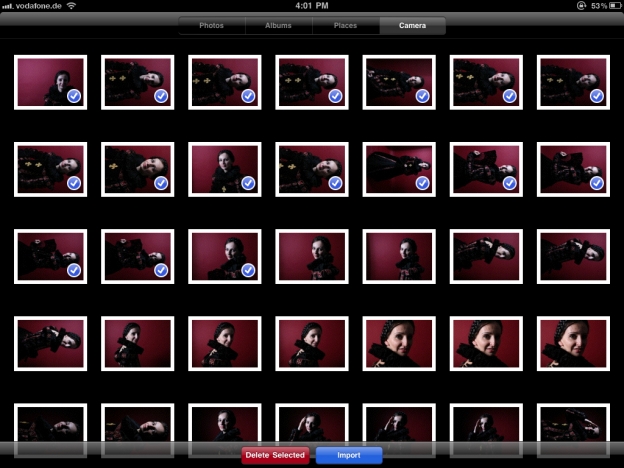
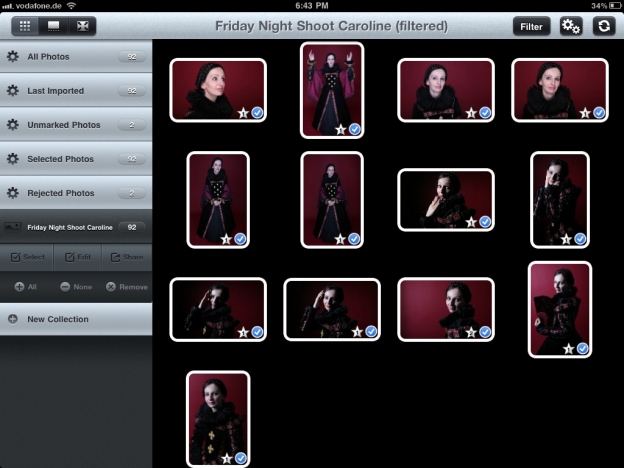
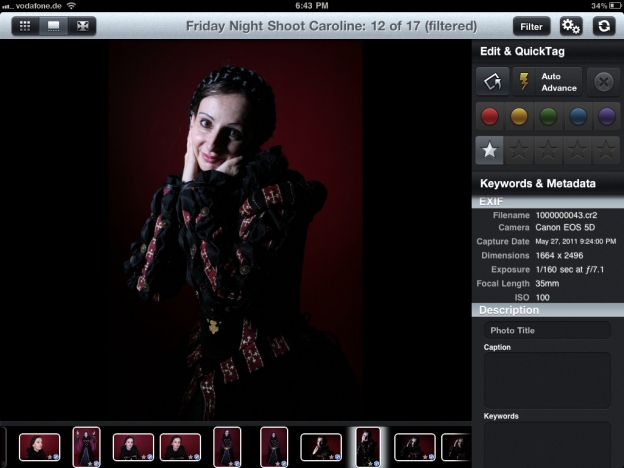

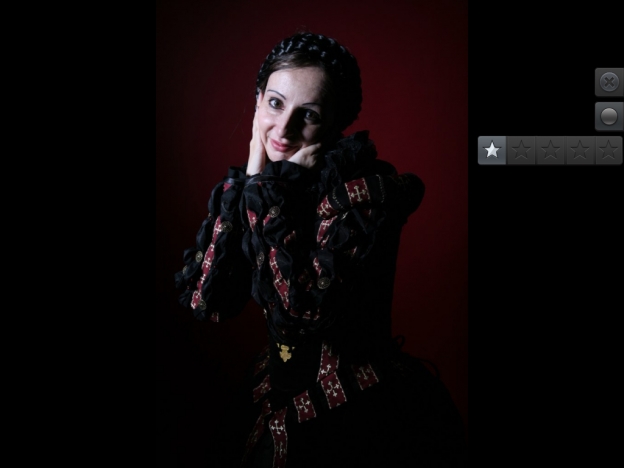
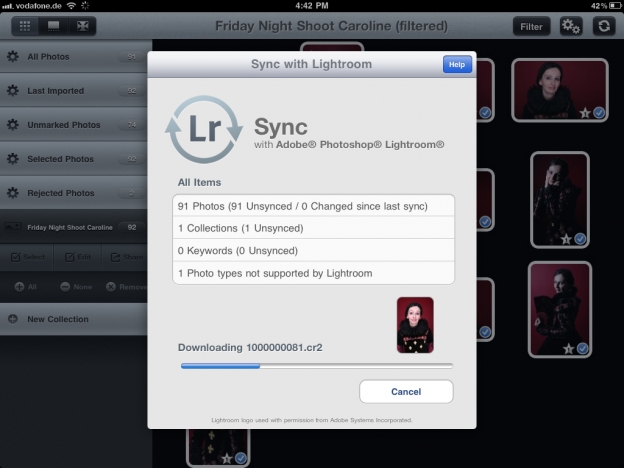
[…] Spaß beim lesen: http://www.photovitality.de/photosmith-lightroom-fuers-sofa/411/ Dieser Beitrag wurde unter Zubehör abgelegt und mit iPad, Lightroom, Photosmith, RAW, Sony […]
hihi,
mal ne Frage zu Photosmith. Versuche seit Wochen nun schon den Sync mit großen (20MB) raw Canon Dateien hinzukriegen. Es klappt nicht!!!! stehe zwar mit den Entwicklern im AUstausch, aber es geht einfach nicht! Kleinere Raw Files und JPEGs sehr wohl. Hast du das gleiche Problem gehabt?
danke
gruß
chris
Hallo Chris,
wie äußern sich denn die Probleme?
Ich synce gerade ca. 36GB RAW (Canon 5D Mark II) von Photosmith nach Lightroom. Bisher kein Abbruch und die RAW-Dateien landen auch auf dem Zielsystem.
Dateigröße liegt zwischen 25 und 29 MB.
Nutze hierbei Photosmith v1.04 sowie das Plugin 1.0.9. Nutzt Du den gleichen Releasestand?
Das Plugin wurde erst letzten Freitag aktualisiert… das Changelog könnte auch gut zu Deinem Problem passen: „Critical update to the plugin to fix sync issues“.
Schau mal hier: http://blog.photosmithapp.com/index.php/2011/06/critical-plugin-update/
Viele Grüße,
Markus
Auch ich hab in einem anderen Blog gelesen, das auf dem PC/Mac nach dem Sync kein Raw mehr landet, sondern jpeg.
Bevor ich investiere frage ich Dich:
Landen auf dem Rechner nach dem Sync noch Raws? Oder werden die gesynten Dateien auf dem Rechner nur als jpeg abgelegt?
LG
Sandra
Hallo Sandra,
vielen Dank für Deine Frage. Vielleicht war es in der Anfangsphase so, in der aktuellen Version werden auf jeden Fall die RAW-Dateien übertragen.
Allerdings dauert diese Übertragung via WLAN doch meist sehr lange und es gibt zum Glück einen kleinen Workaround:
Einfach die Speicherkarte per Cardreader an den PC/Mac anschließen, die Bilder auf die Festplatte kopieren und in Lightroom importieren. Synct man nun mit Photosmith zwischen iPad und Lightroom, so werden nur noch die Metadaten (Bewertungen etc.) übertragen. Dies geht wesentlich schneller und man kann dadurch sogar die Original-Dateinamen beibehalten.
Viele Grüße,
Markus
Hallo Markus, danke für den Beitrag. Sehr hilfreich bei meiner Kaufentscheidung. Ich kopiere allerdings auch die Originaldateien vorher auf den Mac um dann nur noch die Bewertungen und Metadaten zu synchronisieren. Ende Februar soll ein umfassendes Update auf Version 2 folgen. Ich bin gespannt auf die Neuerungen.
Liebe Grüße
Christian
Hi, sobald man ernsthaft überlegt grössere Bildvolumen mit der App auf dem iPAD zu bearbeiten zB Aus dem Urlaub sollte man die Finger von der App lassen! Das dauert Stunden bis diese zB vom Mac auf dem iPad per Sync landen und dann werden diese auch noch in die iPad Foto APP importiert sprich man muss diese dann hinterher wieder MANUELL löschen (ich will ja die Orginal Datein auf dem Mac taggen)!
Daher habe ich an Apple Store geschrieben, dass die Produkbeschreibung wohl ein Witz ist und Sie da, Apple erstattet mir den Kaufbetrag. Das war das beste an der ganzen APP.
Hallo Tobias,
es gibt einen kleinen Trick, wie man die Fotos um ein vielfaches schneller auf den PC bzw. Mac bekommt.
Einfach die Speicherkarte per Cardreader an den PC/Mac anschließen, die Bilder auf die Festplatte kopieren und in Lightroom importieren. Synct man nun mit Photosmith zwischen iPad und Lightroom, so werden nur noch die Metadaten (Bewertungen etc.) übertragen. Dies geht wesentlich schneller und man kann dadurch sogar die Original-Dateinamen beibehalten.
Die Sache mit dem manuellen Löschen in der iPad Photo App ist natürlich nicht gerade perfekt, da stimme ich Dir voll und ganz zu.
Viele Grüße,
Markus
Hallo,
ich habe ein paar Fragen zur Arbeitsweise von Photosmith
1) Wenn ich es recht verstehe, dann werden die Dateien beim Import aufs iPad automatisch umbenannt. Nun möchte ich die Dateien ebenfalls beim Import von der Speicherkarte in Lightroom umbenennen. Werden die Metadaten dann weiterhin gesynct?
2) Findet ein Sync in beide Richtungen statt? Wenn ich also z.B. nach dem ersten Sync sowohl in Lightroom als auch am iPad Änderungen vornehme und dann nochmal synce? Bleiben dann beide Änderungen erhalten (sofern sie verschiedene Felder betreffen)? Was ist das führende System?
3) Was passiert, wenn ich die Fotos am iPad mit einer anderen App (Helligkeit, …) bearbeite, dann die Fotos mittels Speicherkarte in Lightroom importiere und danach synce? Werden die Metadaten trotzdem übertragen? Wird das bearbeitete Foto zusätzlich übertragen?
4) Wenn man Fotos aus Lightroom heraus aufs iPad überträgt (nicht über Connector Kit), kann man diese dann in der Foto App einfach in ein Album zusammenfassen – um sie nach getaner Tagging Arbeit auf einmal zu löschen?
Vielen Dank im Voraus
Hubert
Hallo Hubert,
vielen Dank für Dein Interesse und Deine Rückfragen. Gerne möchte ich darauf eingehen, auch wenn ich Dir sicherlich nicht zu allen Fragen zu 100% antworten kann.
zu 1) Gerade bei den Dateinamen habe ich selbst ein eignes Schema verwendet. Um Kollisonen zu vermeiden, habe ich das Umbennen der Dateien in LR immer nach dem Sync gemacht. Dies funktionierte prima und vor allem schmerzfrei.
zu 2) Zu meiner damaligen Zeit funktionierte der Sync leider nur in eine Richtung. Und zwar vom iPad nach LR. Ich gehe davon aus, daß sich hier in der Zwischenzeit nichts geändert hat. Eine verbindliche Antwort kann ich Dir leider nicht geben, da ich das iPad nach einem 3/4 Jahr direkt wieder verkauft habe.
zu 3) Das könnte durchaus klappen, kommt aber sicherlich auf die App an. Am besten einfach mal ausprobieren. Am iPad wollte ich selbst nur die Bildauswahl treffen und nutze dafür die Bewertungsfunktion mit den Sternen. Alles andere kam für mich nie in Frage.
zu 4) Das Löschen der Dateien ging mir etwas auf den Zeiger. Auf dem iPad war es nicht möglich. Das nervte mich selbst und ich hätte mir hier eine schönere Lösung gewünscht. Zurück zu Deiner Frage: Leider habe ich darauf keine Antwort und kann es auch nicht mehr testen.
Viele Grüße,
Markus